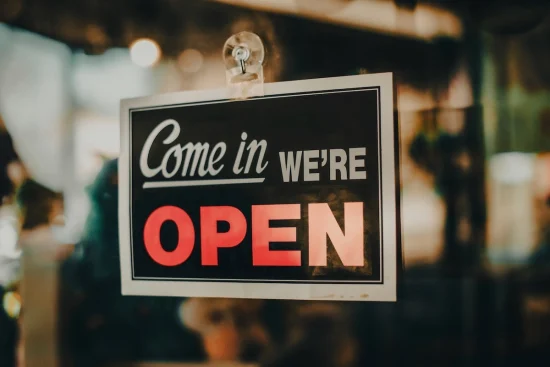Har du någonsin googlat en produkt och sett bildannonser högst upp i sökresultaten? Det är Google Merchant Center som gör det möjligt – och verktyget är helt gratis. Du laddar upp ditt produktflöde och får chansen att visa upp dina varor för miljontals shoppare på bland annat Google Sök, Maps och YouTube. Att inte använda Google Merchant Center är som att driva en butik men aldrig tända skylten utanför. I det här inlägget går vi därför igenom Google Merchant Center för nybörjare, och ger dig alla tips du behöver för att komma igång.
Vad är Google Merchant Center?
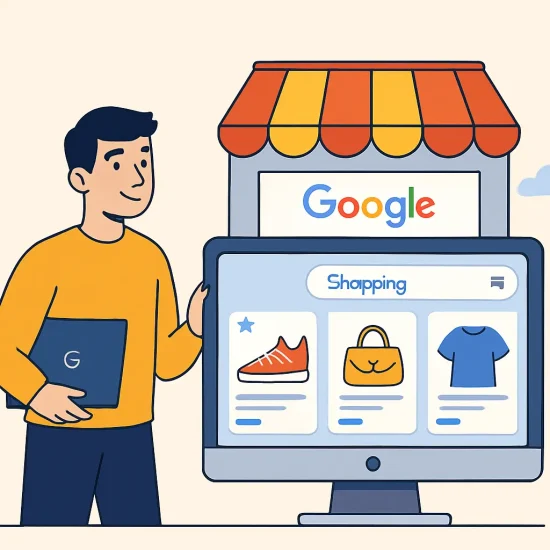
Google Merchant Center kan liknas vid butiksfönstret till din webbshop på Google. Du laddar upp information om dina produkter och Google ser till att de kan visas i relevanta sökningar och på Google Shopping. För dig innebär det ökad synlighet och chansen att dyka upp precis när en kund letar efter produkter du säljer. Tänk dig att någon söker på “röda sneakers storlek 42” – om du har laddat upp ditt sneakers-sortiment till Merchant Center kan din produkt dyka upp med bild, pris och länk direkt i sökresultatet. Det är som att smyga in ditt skyltfönster på Googles startsida, helt enkelt.
Förutom annonser har Google också gratis listningar (Surfaces across Google). Det betyder att även om du inte betalar för klick kan dina produkter visas i till exempel fliken Google Shopping och på Google Bilder.
Kort sagt: Merchant Center ger dig två flugor i en smäll – möjligheten att annonsera och gratis exponering.
Steg-för-steg: Så kommer du igång med Merchant Center
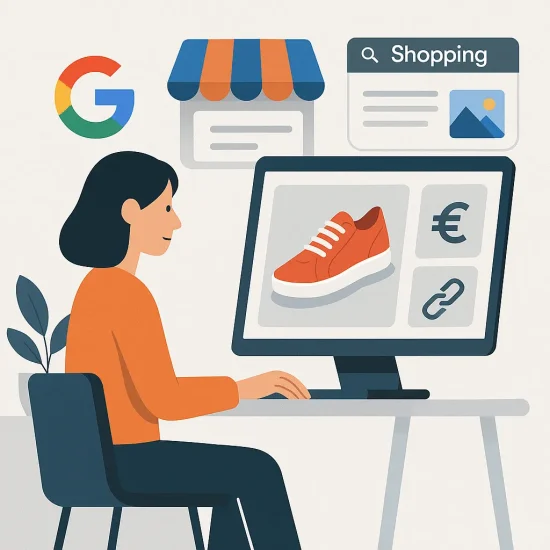
Oroa dig inte, vi tar det från början. Följ dessa steg så är du snart igång!
1. Skapa ett Google-konto
Se till att du har ett Google-konto redo (en vanlig Gmail funkar fint). Du behöver detta för att skapa ett Merchant Center-konto.
2. Skapa ett Merchant Center-konto
Gå till Merchant Center och logga in med ditt Google-konto. Följ anvisningarna: ange ditt företagsnamn, information om var du säljer (online, fysisk butik eller båda) och annan grundläggande info. Google guidar dig här och frågar om saker som butiksnamn och hemsida.
3. Verifiera och koppla din hemsida
En viktig punkt – bekräfta för Google att du äger webbutiken du vill koppla. Detta gör du genom att verifiera och sedan göra anspråk på din hemsida i Merchant Center (till exempel genom att lägga till en metatagg eller ladda upp en HTML-fil Google ger dig). När det är klart kan Google lita på din produktdata.
4. Förbered ditt produktflöde
Dags att samla ihop dina produkter. De flesta e-handelsplattformar (som Shopify, WooCommerce, etc.) kan generera ett produktflöde åt dig – en fil med alla produktdetaljer. Det kan vara ett Google-kalkylark, en XML/CSV-fil eller via API om du är tekniskt lagd. Poängen är att få med viktiga attribut: produktnamn, beskrivning, pris, lagerstatus, bildlänkar, GTIN (streckkod) om tillgängligt, med mera. Se till att informationen är korrekt och uppdaterad – det här är hjärtat i din Merchant Center-setup.
5. Ladda upp produktflödet
I Merchant Center, gå till “Produkter” –> “Hantera datakällor” (eller “Data sources” om språket är engelska). Lägg till ett nytt flöde och följ stegen för att antingen ladda upp filen eller hämta den via din e-handelsplattform. När du skickat in flödet kommer Google att granska det. (Här kan det dyka upp varningar eller fel – mer om det strax).
6. Aktivera relevanta program
Under “Marknadsföring”-sektionen kan du aktivera Gratisannonser (för gratis listningar) och se till att du uppfyller kraven för att få visa dina produkter gratis. Om du planerar att annonsera ska du också se till att Shopping-annonser är aktiverade (oftast standard).
7. Koppla Merchant Center till Google Ads
Om målet är betalda Shopping-annonser behöver Merchant Center och Google Ads prata med varandra. I Merchant Center går du till Inställningar och väljer Länkade konton för att koppla ditt Google Ads-konto. Har du inget Ads-konto än? Då kan du skapa ett och länka det. Detta steg är avgörande – utan länkning kan du inte skapa Shopping-kampanjer i Ads. (Tänk på Merchant Center som ditt produktdatalager och Google Ads som megafonen som ropar ut dina produkter i annonsform).
8. Skapa din första Shopping-kampanj
Nu kliver vi lite utanför själva Merchant Center, men för att få igång annonseringen går du över till Google Ads. Skapa en ny kampanj, välj målet “Försäljning” och kampanjtypen Shopping eller Performance Max, som är Googles nya kombinationsformat. Där väljer du det Merchant Center-konto och det produktflöde du nyss laddat upp. Sen är det bara att sätta din budget, justera budstrategi och köra igång. Dina produkter börjar visas för relevanta sökningar så snart Google godkänt allt.
5 vanliga misstag att undvika med Google Merchant Center
Grattis, du har nu ena foten inne i Googles skyltfönster! 🎉 Men innan vi går vidare, låt oss titta på några vanliga misstag att undvika på vägen.
Du glömmer att verifiera din hemsida

Om du hoppar över att verifiera och göra anspråk på din hemsida i Merchant Center kommer dina produkter inte att visas. Google släpper inte fram data från en obekräftad källa, punkt slut. Så ta den extra minuten och genomför verifieringen – det är en engångsgrej som är lätt att missa i farten med allt man gör.
Du har felaktiga eller inaktuella produktuppgifter
Ett klassiskt nybörjarmisstag är att ha pris eller lagerstatus i flödet som inte matchar din hemsida. Google kollar av detta; om ditt flöde säger att varan kostar 500 kr men det på sajten står 450 kr lyser varningslampan. Sådana prisskillnader eller lagerfel kan göra att dina annonser inte visas alls. Håll flödet uppdaterat och synkat med verkligheten – gärna genom att schemalägga dagliga uppdateringar.
Du bryter (oavsiktligt) mot policy
Google har en lång lista med policyer för Merchant Center. Vanliga fallgropar är till exempel att din hemsida saknar tydlig information om frakt eller retur, att produktbilder innehåller vattenstämplar eller “REA!”-text, eller att du säljer något som bryter mot Googles regler (till exempel vissa hälsoprodukter eller liknande). Resultatet? Produkterna kan bli underkända eller i värsta fall kan kontot stängas av. Läs igenom policyerna och se till att din butik uppfyller kraven – det är tråkig läsning men sparar huvudvärk senare.
Du har ingen koppling till Google Ads
Du har laddat upp ditt flöde och undrar varför ingen ser dina produkter? Om du inte har aktiverat gratisannonseringen och inte länkat något Ads-konto eller skapat en kampanj, då får produkterna ingen exponering. Merchant Center i sig driver ingen trafik magiskt, det är först när du antingen aktiverar gratis listningar eller skapar annonser som visningarna kommer. Misstaget här är att tro “jag laddade upp – då är det klart”. Kopplingen till Ads och en aktiv kampanj behövs för betalda resultat, så glöm inte det steget om annonsering är målet.
Du ger upp vid första felet
Okej, inte ett tekniskt misstag, men värt att nämna. Det är lätt att stöta på felmeddelanden (vi har alla sett de mystiska varningstrianglarna). Vanliga fel kan vara saknade produktattribut, för långa titlar, eller att frakt inte är konfigurerat. Istället för att sucka och stänga ned – använd Googles hjälpcenter och forum. Sök på felmeddelandet, oftast finns en enkel lösning dokumenterad. Till exempel, ett vanligt fel är “värdet [shipping] saknas” – lösningen kan vara att ställa in fraktpriser antingen i Merchant Center eller via ditt flöde. Ta en sak i taget, fixa till, och kör en ny uppladdning. Att lösa dessa små hinder är som att städa upp butiken innan öppning, nödvändigt för att kunderna ska strömma in.
Tips och tricks i Google Merchant Center
Nu när grunderna sitter och vi rett ut fallgroparna, låt oss gå in på nästa del. Google Merchant Center är nämligen inte bara ett verktyg för att mata in produkter – det har också en Analytics-flik fullproppad med insikter många missar. Här kommer några tips och tricks i Merchant Center som kan ge dig guldkorn i vardagen.
Under ”Produkter” i Merchant Center finns en flik som heter Analytics. Där gömmer sig flera kraftfulla verktyg – Konkurrenter, Storsäljare, Priser och Prisförslag – som kan ge konkreta fördelar i din annonsering. Nedan förklarar vi kort vad varje funktion gör.
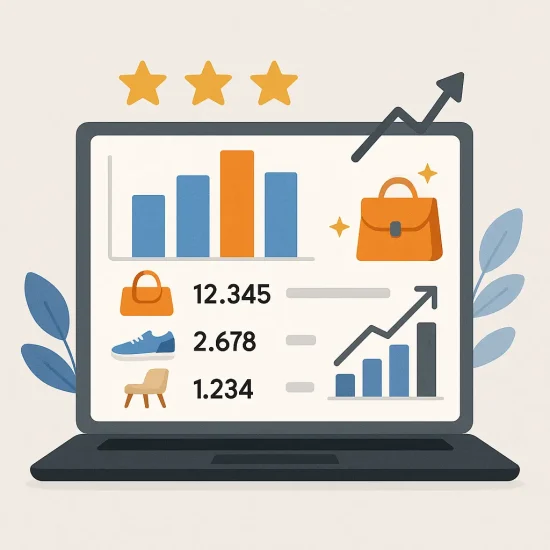
Konkurrenter – spana in ditt konkurrenslandskap
Konkurrenter-fliken ger dig en unik inblick i hur du står dig mot andra handlare på Google. Man kan säga att du får kika i konkurrenternas skyltfönster utan att lämna din stol. Här ser du jämförelser av synlighet – alltså hur ofta dina produkter visas (både i Shopping-annonser och i gratis listningar) jämfört med andra säljare inom samma kategori och land. Du kan identifiera toppkonkurrenter med störst exponering och se hur ofta dina produkter visas samtidigt som konkurrenternas vid sökningar (överlappningsfrekvens).
Om du märker att en viss konkurrent dyker upp jämt bredvid dig på relevanta sökord, då vet du att konkurrensen är direkt – kanske dags att justera bud, förbättra produkttexter eller hitta något sätt att sticka ut.
Den här fliken hjälper dig helt enkelt förstå var du behöver lägga krutet: försvara din position där konkurrenterna härjar, eller utnyttja luckor där de inte syns så mycket.
Storsäljare – ha koll på vad som är hetast
Undrar du vilka produkter som egentligen är hetast i din bransch just nu? Storsäljare-fliken är din kompis. Här visar Google bästsäljande produkter och trendande varumärken på Google inom dina kategorier. Du får svart på vitt vad folk söker efter och köper mest av för tillfället.
Det fiffiga är att du också ser hur ditt sortiment matchar dessa trender. Kanske upptäcker du att en topprodukt på marknaden saknas i ditt lager – då kan det vara läge att överväga att ta in den, om det passar ditt företag. Du ser också vilka av dina egna produkter som är populärast på Google (dina guldkorn!). Dessa kan du ge extra kärlek i form av högre annonsbudget eller framträdande placeringar på din sajt. Och om några av dina bästsäljare råkat sälja slut får du en heads-up – perfekt påminnelse att fylla på lagret.
Storsäljare-fliken är som en liten marknadsundersökning i realtid, så att du kan erbjuda rätt produkter vid rätt tillfälle istället för att skjuta i blindo.
Priser – jämför din prisbild med marknaden
Priset är “make or break” inom e-handel, och här får du koll på om dina priser ligger i linje med konkurrenternas. Fliken Priser jämför vad du tar för dina produkter med ett slags genomsnittspris på Google (baserat på andra återförsäljares priser). Du kan direkt se om du generellt är dyrare, billigare eller ungefär likvärdig i pris jämfört med andra.
Om majoriteten av dina varor är dyrare än snittet kanske det förklarar varför klick eller försäljning uteblir – kunderna kan välja billigare alternativ. Då får du fundera: kan jag sänka priset på vissa produkter, eller behöver jag tydligare kommunicera varför mitt pris är högre (till exempel bättre service, fri frakt, äkta svensk honung i förpackningen – vad som nu är ditt mervärde)? Å andra sidan, om du ser att du oftast är billigast, grattis – det är en styrka du kan trycka på i marknadsföringen.
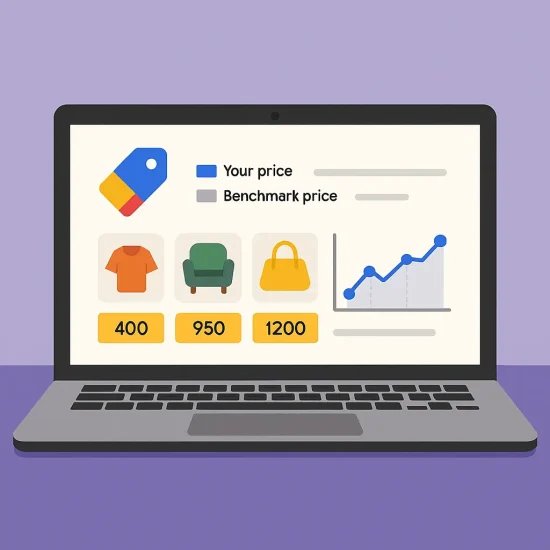
Priser-fliken lyfter också fram produkter där prisskillnaden mot marknaden är störst. Det är guld värt – den listan pekar ut vilka artiklar du kanske bör se över först. Kanske säljer du en pryl för 1000 kr medan de flesta tar 800 kr; antingen behöver du förhandla bättre inköpspris, eller acceptera lägre marginal om det ska sälja.
Tips: för att Googles prisjämförelser ska fungera krävs att dina produkter är korrekt matchade via till exempel GTIN-koder, annars kan inte Google veta att din “SuperWidget X” är samma som konkurrentens.
Summa summarum: pris-fliken hjälper dig optimera din prissättning löpande med data istället för magkänsla.
Prisförslag – låt Googles AI bli din priskonsult
Under fliken med Priser finns för många e-handlare en del som heter Prisförslag. Tänk dig att ha en AI-assistent som spanar på din annonsdata och viskar i ditt öra: “psst, sänk priset på den här produkten med 50 kr så ökar dina köp med 20%”. Ungefär så funkar Prisförslag-funktionen.
Google har på senare tid introducerat AI-baserade förslag på försäljningspris för vissa produkter. Verktyget analyserar de senaste sju dagarnas data för en produkt, kollar hur priskänslig efterfrågan verkar och jämför med liknande återförsäljare. Sedan föreslår det ett nytt optimalt pris och ger prognoser, till exempel “det här kan ge +X% fler klick och +Y% fler konverteringar”. Det är lite som en kristallkula för prissättning.
Självklart är det inga garantier – varje butik är unik – men det ger dig konkreta siffror att testa. Får du ett prisförslag på en storsäljare du länge funderat över, våga prova sänkningen ett tag och se vad som händer. Poängen är att du slipper gissa – du har data att utgå ifrån.
Obs: För att Prisförslag ska dyka upp behöver du ha konverteringsspårning aktiverat (så Google vet när klick leder till köp). Har du det, kan Google peka ut guldkornen där en prisändring kan göra mest nytta. Det är upp till dig att avgöra om marginalerna tillåter att du följer råden, men det skadar inte att experimentera i liten skala och lära sig av utfallet.
Våga utforska Google Merchant Center!

Det är en hel del att ta in – men förhoppningsvis känner du dig både klokare och mer peppad nu. Google Merchant Center må låta tekniskt, men i grunden handlar det om att ge Google rätt info om dina produkter och sedan skörda frukterna i form av ökad synlighet och försäljning.
Våga utforska alla hörn: klicka runt i flikarna, kolla rapporterna jag nämnt och se vad de säger om din butik. Kanske hittar du en produkt som förtjänar en kampanj, eller inser att din värsta konkurrent alltid är steget före på ett visst varumärke.
Tiden du lägger på att förstå dessa insikter är väl investerad – du tar beslut baserat på data, inte en magkänsla efter tredje koppen kaffe. Kom ihåg: data är din vän. Google har redan en skattkista av info åt dig i Merchant Center, så utnyttja den. Om något verkar förbryllande, finns Googles hjälpcenter och forum nära till hands.
Så sträck på dig, tänd skylten (digitalt alltså) och testa dig fram. Ingen blir expert över en natt, men varje litet steg – från att fixa ett fel i flödet till att justera priset på en produkt – kan ge märkbar effekt.
Lycka till med din e-handelssatsning på Google! Med den här guiden i ryggen och lite jävlar anamma är du redo att börja visa upp dina produkter på Google. Kör hårt och våga testa dig fram – Merchant Center finns där för att hjälpa dig växa.
Kom igång med din egen webbshop idag!
Att starta en egen webbshop är enklare än du tror. Med verktyg som Loopia Sitebuilder eller WooCommerce kommer du snabbt igång och kan börja sälja dina egna produkter online. När din webbshop är uppe kan du ta nästa steg och synas där kunderna söker – genom att koppla butiken till Google Merchant Center. Då får du chansen att visa upp dina produkter direkt i Googles sökresultat, vilket ökar chansen att nå nya kunder. Kom igång med din e-handel hos Loopia redan idag!
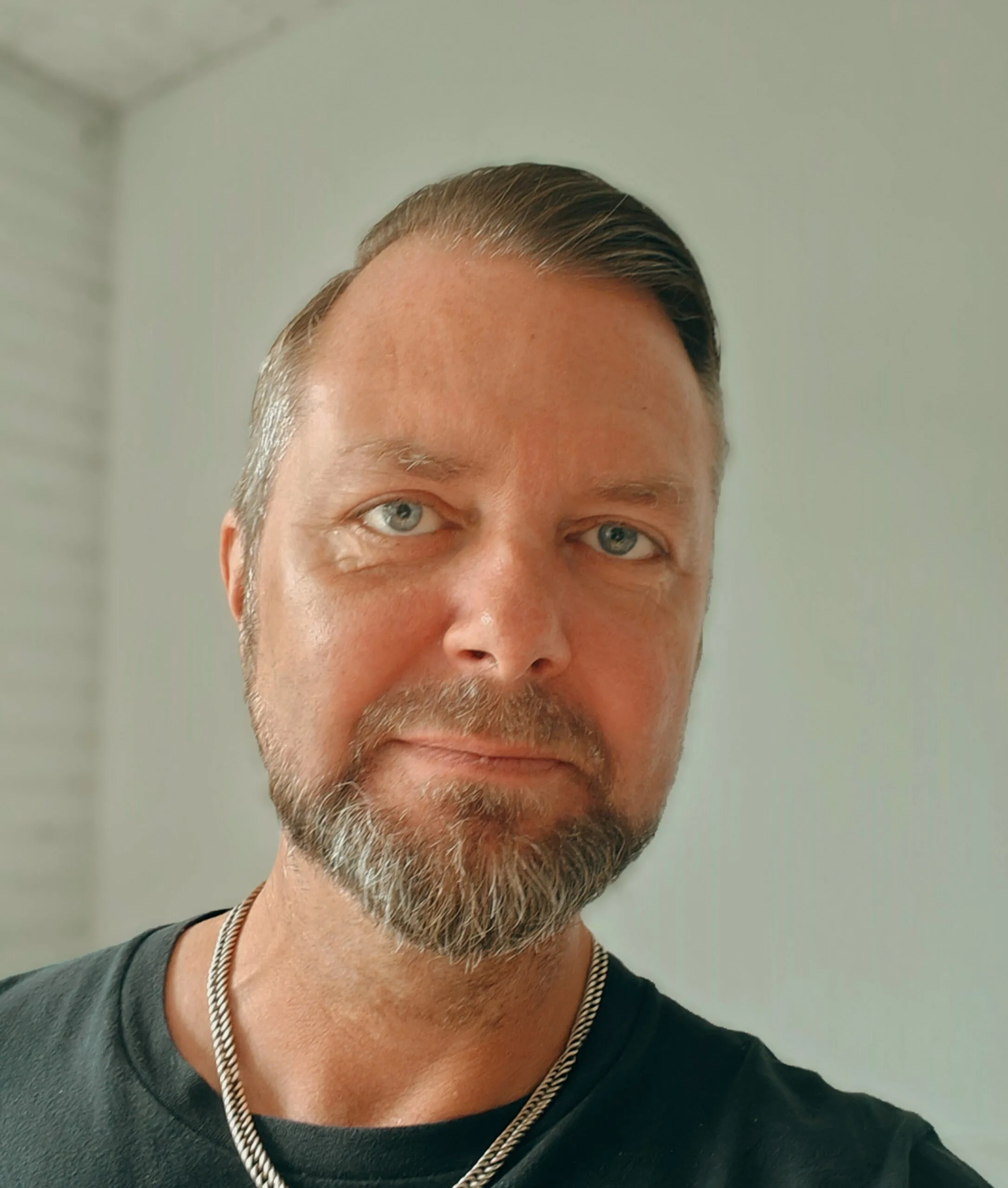
Inlägget är skrivet av Anders ”AndersIvar” Karlsson
Anders driver KLOTA, en byrå med fullt fokus på att hjälpa e-handlare växa genom rätt trafik, tydlig struktur och digital marknadsföring som faktiskt ger resultat. Med över 15 års erfarenhet av både SEO och e-handel vet han hur man bygger upp något som håller – från första klick till återkommande kund.
Han har själv drivit flera webbutiker sedan 2006, vilket märks i det praktiska arbetet – oavsett om det handlar om att sätta en konverterande shoppingstruktur eller att förstå varför trafiken inte köper. Som Google Ads-byrå och konsult på KLOTA arbetar han dagligen med att optimera kampanjer och hitta vägar som gör verklig skillnad i resultatet.